演示win7镜像文件下载安装教程
来源:Win7之家
时间:2023-08-02 12:31:46 173浏览 收藏
哈喽!大家好,很高兴又见面了,我是golang学习网的一名作者,今天由我给大家带来一篇《演示win7镜像文件下载安装教程》,本文主要会讲到等等知识点,希望大家一起学习进步,也欢迎大家关注、点赞、收藏、转发! 下面就一起来看看吧!
当电脑系统长时间使用后,不可避免地会遇到各种问题,此时我们可以选择重新安装系统来解决。最近就有网友想要重装win7系统,不知道该如何下载安装win7系统。今天小编就给大家介绍一个靠谱的win7镜像文件下载安装教程。
具体步骤如下:
1、首先,我们可以在windows7en官网(http://www.windows7en.com/)找到合适的win7镜像文件下载。
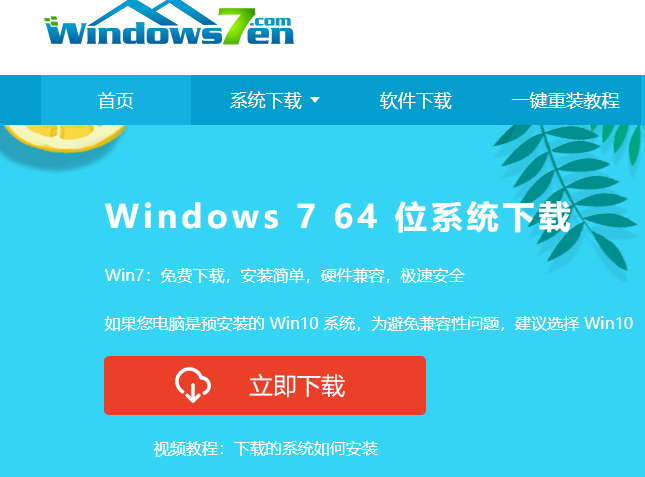
2、把win7系统镜像解压到非系统盘,下载安装系统之家一键重装系统软件并打开,单击[备份和还原]。安装之前注意备份好系统盘上面重要的数据。
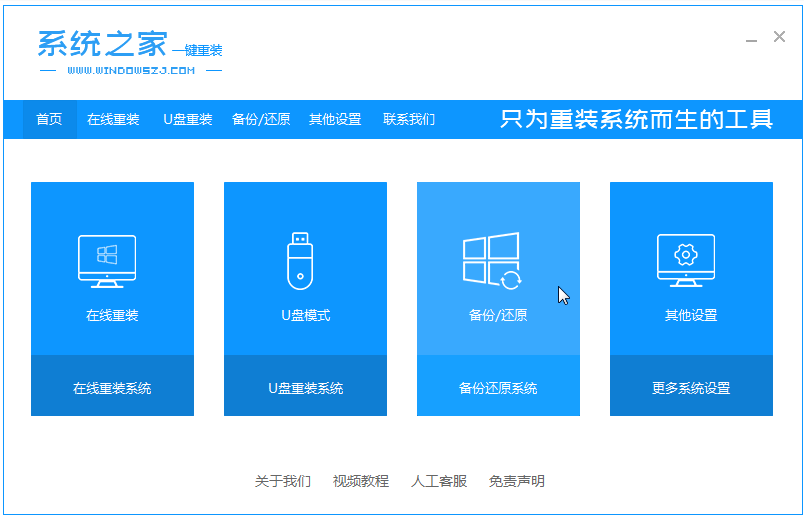
3、选择“ghost备份和还原”,软件将自动检测下载的win7系统,选择后单击[还原]按钮。
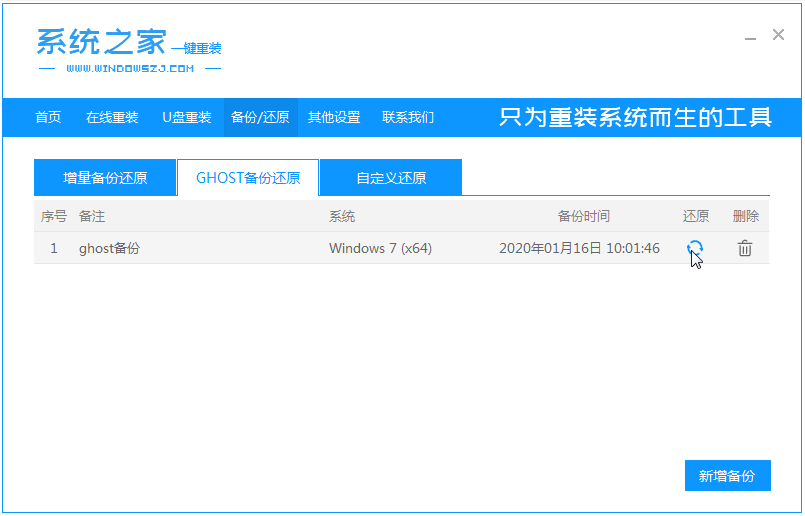
4、当出现这个界面的时候,单击[确定]。
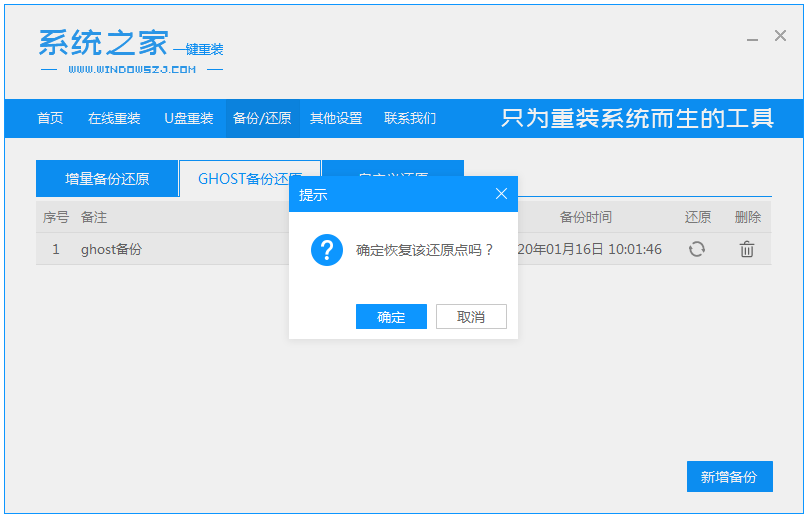
5、等待软件自动下载PE映像。
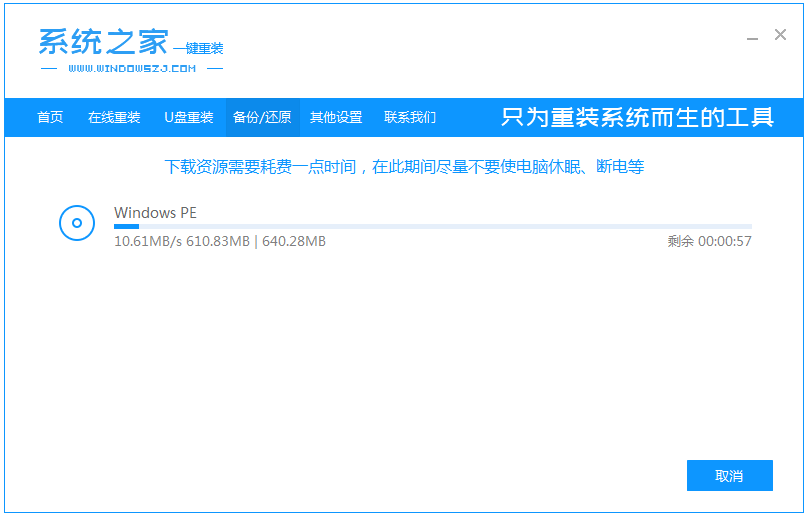
6、部署完成后,重新启动电脑。
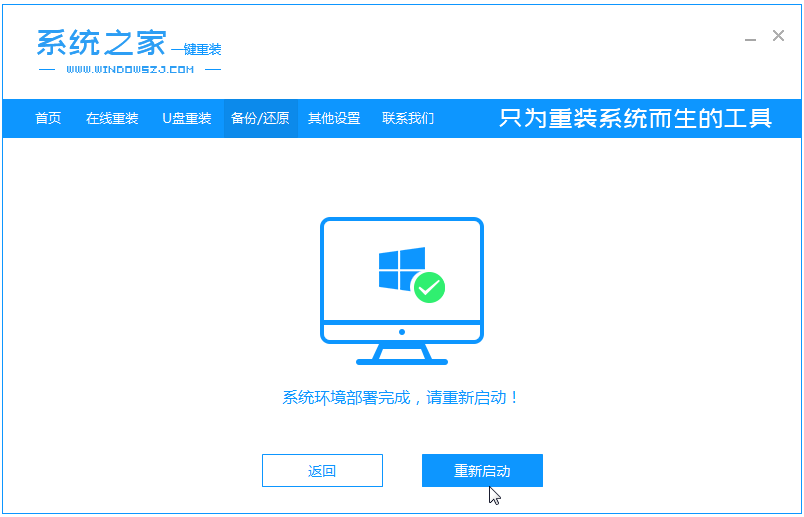
7、进入pe后,软件开始安装win7系统,并在安装成功后自动重新启动计算机。
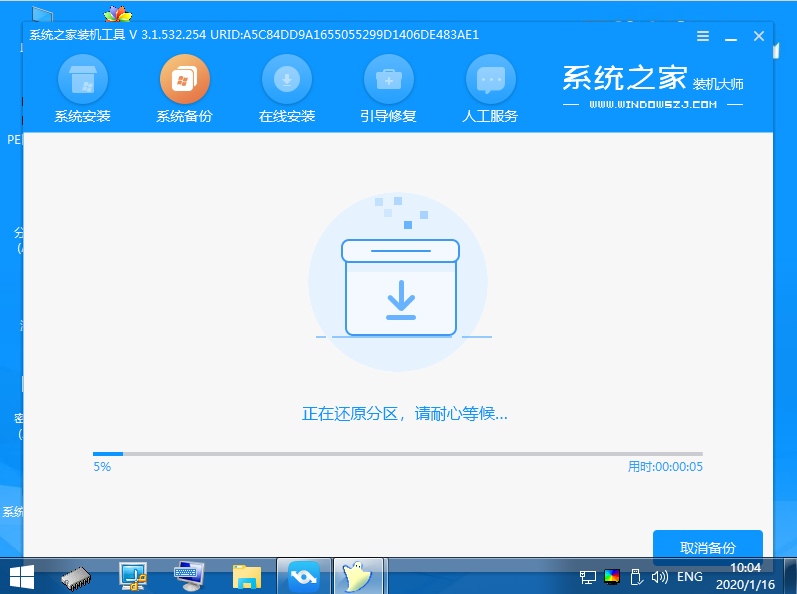
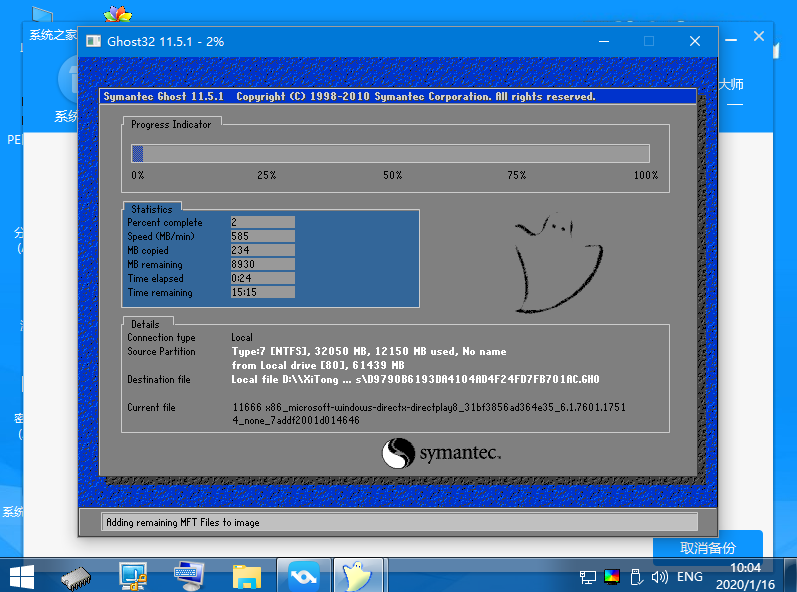
以上便是win7镜像文件下载安装教程,操作比较简单,感兴趣的小伙伴可以参照教程进行操作。
文中关于安装,下载,win镜像的知识介绍,希望对你的学习有所帮助!若是受益匪浅,那就动动鼠标收藏这篇《演示win7镜像文件下载安装教程》文章吧,也可关注golang学习网公众号了解相关技术文章。
声明:本文转载于:Win7之家 如有侵犯,请联系study_golang@163.com删除
相关阅读
更多>
-
501 收藏
-
501 收藏
-
501 收藏
-
501 收藏
-
501 收藏
最新阅读
更多>
-
246 收藏
-
291 收藏
-
386 收藏
-
228 收藏
-
187 收藏
-
445 收藏
-
345 收藏
-
294 收藏
-
242 收藏
-
362 收藏
-
466 收藏
-
356 收藏
课程推荐
更多>
-

- 前端进阶之JavaScript设计模式
- 设计模式是开发人员在软件开发过程中面临一般问题时的解决方案,代表了最佳的实践。本课程的主打内容包括JS常见设计模式以及具体应用场景,打造一站式知识长龙服务,适合有JS基础的同学学习。
- 立即学习 543次学习
-

- GO语言核心编程课程
- 本课程采用真实案例,全面具体可落地,从理论到实践,一步一步将GO核心编程技术、编程思想、底层实现融会贯通,使学习者贴近时代脉搏,做IT互联网时代的弄潮儿。
- 立即学习 516次学习
-

- 简单聊聊mysql8与网络通信
- 如有问题加微信:Le-studyg;在课程中,我们将首先介绍MySQL8的新特性,包括性能优化、安全增强、新数据类型等,帮助学生快速熟悉MySQL8的最新功能。接着,我们将深入解析MySQL的网络通信机制,包括协议、连接管理、数据传输等,让
- 立即学习 500次学习
-

- JavaScript正则表达式基础与实战
- 在任何一门编程语言中,正则表达式,都是一项重要的知识,它提供了高效的字符串匹配与捕获机制,可以极大的简化程序设计。
- 立即学习 487次学习
-

- 从零制作响应式网站—Grid布局
- 本系列教程将展示从零制作一个假想的网络科技公司官网,分为导航,轮播,关于我们,成功案例,服务流程,团队介绍,数据部分,公司动态,底部信息等内容区块。网站整体采用CSSGrid布局,支持响应式,有流畅过渡和展现动画。
- 立即学习 485次学习
